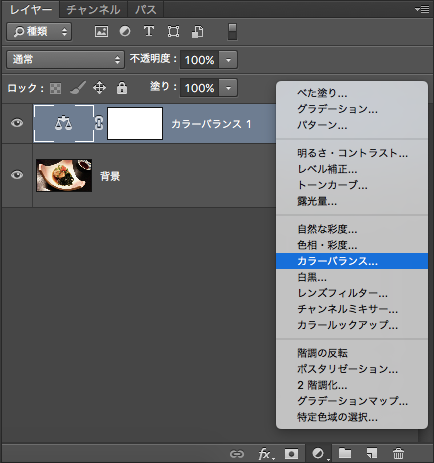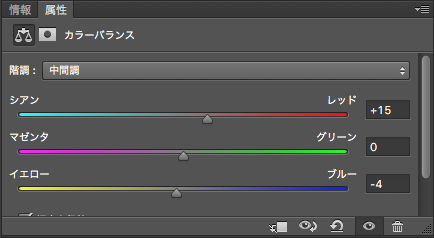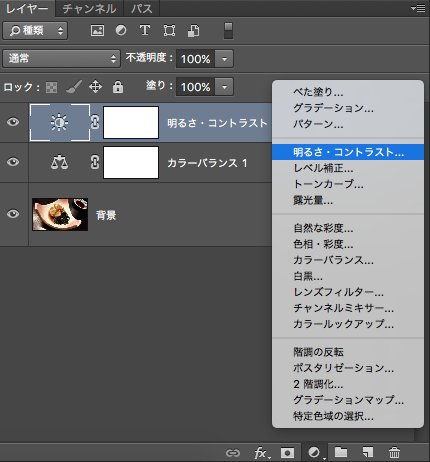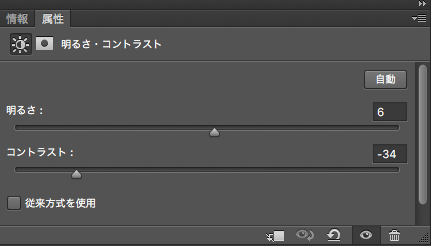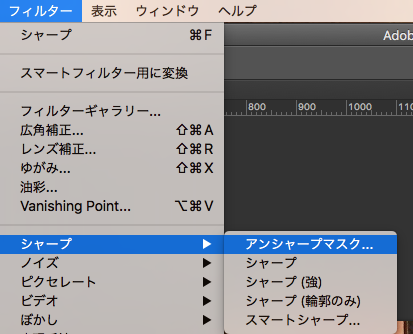フォトショップを使用
先日食事に行き、その際に友人がスマホで撮っていたものを送ってくれました。
その時の1枚がこちらです。
すごく美味しかったのですが、写真だと少しボケていてなんとなく暗く冷たく感じたので、自分なりに美味しくしてみました。
STEP.1 カラーバランスで色味を調整
・「塗りつぶしまたは調整レイヤーを新規作成」から「カラーバランス」を選択
・属性パネルが表示されるので、調整を行います。食べ物は暖色系の色(レッドやイエロー)が強まると美味しそうに、逆に寒色系(シアンやブルー)が強まると逆に美味しくなさそうに見えてしまいます。この写真ではシアン、ブルーの補色(※1)であるレッド、イエローをを調整します。
※1 補色とは各色の対向の色(向い合せの色)のことを言います。詳しくはこちらのサイトを見るとわかりやすいです。
STEP.2 明るさとコントラストを調整
・「塗りつぶしまたは調整レイヤーを新規作成」から「明るさ・コントラスト」を選択
・適宜、明るさとコンラストを調整します。
STEP.3 フィルターを使用してより鮮明に
最後に、「フィルター」→「シャープ」を使用でメリハリをプラス
完成
完成したものが下のようになります。
どうでしょうか?加工前の写真より美味しく見えるように見えませんか?それぞれ別のタブで開いてみて比べてみてください。
カラーバランスの調整や明るさなどは調整する写真により各自調整してみてください。